Kā bloķēt piezīmes iPhone un iPad ierīcēs
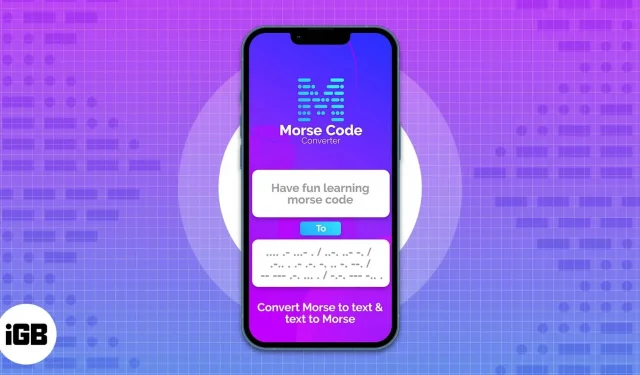
Lietas, kas jāzina pirms Notes bloķēšanas iPhone un iPad ierīcēs:
- Jūsu iPhone un iPad ir jādarbojas jaunākajām iOS un iPadOS versijām.
- Koplietotās piezīmes nevar bloķēt.
- Ar paroli aizsargātas piezīmes nevar atjaunot, ja esat aizmirsis paroli.
- Pēc atbloķēšanas bloķētās piezīmes paliks atbloķētas līdz 15 minūtēm, ja vien nenoņemsit lietotni no fona vai uzreiz to nebloķēsit.
iPhone lietotnē Notes varat pierakstīt savas domas un pievienot multivides failus. Daži pat var doties tālāk, lai sagatavotos saviem darba/skolas projektiem. Tā kā lietotne Notes ir vieta, kur var glabāt daudz personiskas, kā arī ar darbu saistītas informācijas, ieteicams tās bloķēt, it īpaši, ja daļa šīs informācijas ir sensitīva.
- Kā bloķēt piezīmi iPhone tālrunī
- Izmantojiet paroli, lai bloķētu piezīmes
- Kā atvērt bloķētu piezīmi
- Tūlītēja piezīmju bloķēšana iPhone un iPad ierīcēs
- Kā atbloķēt piezīmi
Kā bloķēt piezīmi iPhone tālrunī
- Savā iPhone tālrunī atveriet lietotni Notes.
- Pieskarieties un turiet piezīmi, kuru vēlaties bloķēt.
- Atlasiet Bloķēt piezīmi.
- Ievadi paroli. Varat arī iespējot Touch ID, lai bloķētu piezīmi.
Tagad blakus šai piezīmei būs redzama piekaramās slēdzenes ikona. Tā kā jūs tikko iespējojāt slēdzeni, tā tiks rādīta kā atbloķēta, taču, atverot lietotni pēc kāda laika vai atverot to pēc programmas noņemšanas no fona, blakus šai piezīmei būs redzama bloķētas piekaramās slēdzenes ikona.
Papildus šai metodei ir vēl viens veids, kā iPhone tālrunī bloķēt piezīmes:
- Atveriet piezīmi, kuru vēlaties bloķēt.
- Pieskarieties trim punktiem augšējā labajā stūrī.
- Atlasiet Bloķēt.
- Ievadiet ierīces paroli.
Izmantojiet piekļuves kodu, lai iPhone tālrunī bloķētu piezīmes
Operētājsistēmā iOS 16 ir pieejamas divas piezīmju bloķēšanas iespējas, izņemot Face ID un Touch ID: izmantojiet iPhone piekļuves kodu vai izveidojiet unikālu piekļuves kodu, kas ir ekskluzīvs pakalpojumam Notes.
Abiem ir savas priekšrocības. Lūk, kā jūs varat mainīt paroli uz paroli.
- Atveriet iestatījumus.
- Noklikšķiniet uz Piezīmes.
- Izvēlēties paroli.
- Tagad noklikšķiniet uz “Izmantot savu paroli”.
- Izmantojiet savu paroli vai izmantojiet Face ID/Touch ID, lai pārbaudītu.
- Ievadiet jaunu paroli.
- Pēc tam ievadiet to vēlreiz, lai pārbaudītu.
- Varat arī pievienot iPhone Notes paroles mājienu.
- Noklikšķiniet uz Gatavs.
Jūs redzēsit apstiprinājumu, ka parole ir mainīta. Noklikšķiniet uz “OK”, lai apstiprinātu izmaiņas. Tagad, kad bloķējat jaunas piezīmes vai mēģināt atbloķēt piezīmes, jums būs jāizmanto šis jaunais piekļuves kods, nevis iPhone piekļuves kods.
Bloķētas piezīmes: parole pret paroli
- Ja piezīmes bloķēšanai izmantojat iPhone piekļuves kodu: lai piekļūtu piezīmei savās Apple ierīcēs, jums jāievada šīs konkrētās ierīces piekļuves kods.
- Ja piezīmes bloķēšanai izmantojat paroli: varat atbloķēt piezīmi jebkurā no Apple ierīcēm, izmantojot šo konkrēto paroli.
Kā nomainīt piezīmju paroli iPhone lietotnē Iestatījumi
- Dodieties uz “Iestatījumi” → “Piezīmes” → “Parole”.
- Pieskarieties Mainīt paroli.
- Ievadiet savu pašreizējo piezīmju paroli.
- Tagad ievadiet jaunu paroli.
- Pēc tam ievadiet to vēlreiz, lai pārbaudītu.
- Varat arī pievienot iPhone Notes paroles mājienu.
- Noklikšķiniet uz Gatavs.
Atiestatīt Notes paroli
- Dodieties uz “Iestatījumi” → “Piezīmes” → “Parole”.
- Ievadiet savu Apple ID paroli. Ja esat aizmirsis savu Apple ID paroli, veiciet šīs darbības.
- Noklikšķiniet uz Atiestatīt paroli, lai apstiprinātu.
- Iespējams, jums tiks lūgts pārslēgties uz ierīces piekļuves kodu. Jūs varat izvēlēties atbilstošo. Šeit mēs izmantojam “Not Now”.
- Ievadiet jaunu paroli un noklikšķiniet uz Labi.
Ko darīt, ja esat aizmirsis savu Notes paroli?
Lai gan ir veidi, kā atiestatīt savu iPhone piekļuves kodu, pat ja to aizmirstat, piezīmju piekļuves kodu nevar atiestatīt, ja to aizmirstat. Lai gan jūs joprojām varat to atiestatīt, jūs nevarēsit piekļūt vecajām piezīmēm ar jauno paroli un varēsiet piekļūt tikai jaunajām piezīmēm ar šo jauno paroli.
Kā iPhone tālrunī atvērt bloķētu piezīmi
Tagad, kad zināt, kā bloķēt piezīmes, jums tās būs jāatver, kad tas būs nepieciešams. Lūk, kā iPhone tālrunī varat atvērt bloķētas piezīmes.
- Atvērt piezīmes.
- Pieskarieties bloķētajai piezīmei, kuru vēlaties atvērt.
- Atlasiet Skatīt piezīmi.
- Ievadiet paroli vai paroli piezīmēm.
Tūlītēja piezīmju bloķēšana iPhone un iPad ierīcēs
Var būt gadījumi, kad skatāties uz savu bloķēto piezīmi un pēkšņi kāds tajā ienāk, vai arī jums var nākties to atstāt un kaut kur doties. Jebkurā situācijā varat nekavējoties bloķēt jebkuru piezīmi, kā norādīts tālāk.
- Atveriet piezīmi, kuru vēlaties bloķēt.
- Augšpusē pieskarieties atbloķēšanas ikonai.
Tas ir viss! Piezīme tiks uzreiz bloķēta, un jums tā būs jāatbloķē vēlreiz.
Varat arī bloķēt savu iPhone, nospiežot barošanas pogu, kas nekavējoties bloķēs šo piezīmi. Ņemiet vērā, ka tas darbojas tikai ar bloķētām piezīmēm.
Kā atbloķēt piezīmi
- Atveriet lietotni Piezīmes.
- Pieskarieties un turiet piezīmi, kuru vēlaties atbloķēt.
- Atlasiet Atbloķēt.
- Ievadiet paroli/paroli.
Šeit ir vēl viens veids, kā atbloķēt piezīmes iPhone tālrunī:
- Atveriet piezīmi, kuru vēlaties atbloķēt.
- Pieskarieties trim punktiem augšējā labajā stūrī.
- Atlasiet Dzēst.
- Ievadiet paroli/paroli.
FAQ
Nē. Koplietotās piezīmes iPhone tālrunī nevar bloķēt. Lai gan jūs varat bloķēt konkrētu lapu, multivides failu vai dokumentu, kuram tie tiek nodrošināti.
Ņemiet vērā, ka varat bloķēt tikai savā ierīcē un pakalpojumā iCloud saglabātās piezīmes, nevis tās, kuras esat kopīgojis ar citiem. Jums arī jāpārliecinās, vai savā iPhone tālrunī esat ieslēdzis piekļuves kodu vai izmantojat piekļuves koda bloķēšanu.
Dodieties uz Iestatījumi → Apple ID → iCloud un izslēdziet Notes. Tas neļaus visām jūsu iPhone piezīmēm sinhronizēt ar citām Apple ierīcēm, piemēram, iPad un Mac.
Tas ir viss!
Privātums ir tas, par ko mēs vienmēr uztrauksimies. Mēs jau esam izveidojuši ceļvedi par to, kā iPhone tālrunī var paslēpt fotoattēlus un videoklipus. Ja jums joprojām ir šaubas vai jautājumi, informējiet mūs komentāros.



Atbildēt